我再次回到了mac平台,这里记录一下windows与mac下的键盘映射关系,方便大家参考。
 Mac 键盘上的 Windows 按键Mac 键盘上的许多按键与 Windows 键盘按键的功能相同。以下是其中的一些按键:
Mac 键盘上的 Windows 按键Mac 键盘上的许多按键与 Windows 键盘按键的功能相同。以下是其中的一些按键:
⌦Fn-Delete
删除右侧的字符。在便携式 Mac 电脑上,请按下 Fn-Delete。
Alt
Option
输入特殊字符,例如 é。
ControlWindows 按键
Command
执行操作或快捷键。例如,按下 Command 和 S 键通常会保存文档或文件。
Home 和 End
Command-左箭头键和 Command-右箭头键
在 Mac 上,使用 Command 键和箭头键可前往当前行的开头或结尾,使用 Home 和 End 键可前往当前文档的开头或结尾。
Num Lock
Num LockShift-Clear
在一些应用中,控制按下数字键盘中的按键是否会输入数字或移动光标。
Scroll Lock
Control-F14(您可能需要先按住 Fn 键)
在一些应用中,控制按下箭头键是否会移动光标或滚动窗口。
Print Screen
Shift-Command-3Shift-Command-4
给屏幕拍照。Shift-Command-3 拍摄整个屏幕的图片。Shift-Command-4 拍摄屏幕上您选择部分的图片。
 在Windows的键盘上,按下Alt+Win+D(大小写不限),即可实现相关功能。
在Windows的键盘上,按下Alt+Win+D(大小写不限),即可实现相关功能。
F11 键用于显示或隐藏桌面。桌面上的应用会闪到四角。
Ctrl+左右键用于切换桌面空间。

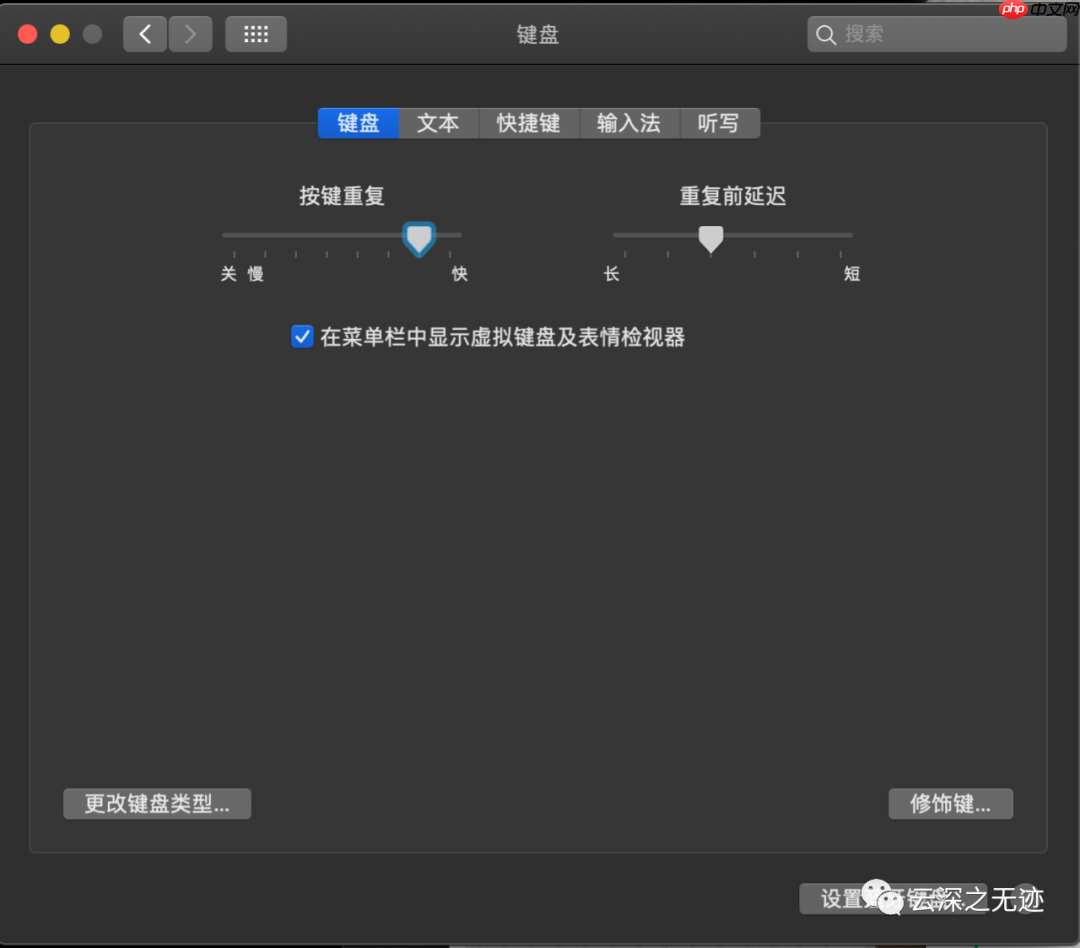 这些按键的映射可以根据个人需求进行调整。
这些按键的映射可以根据个人需求进行调整。
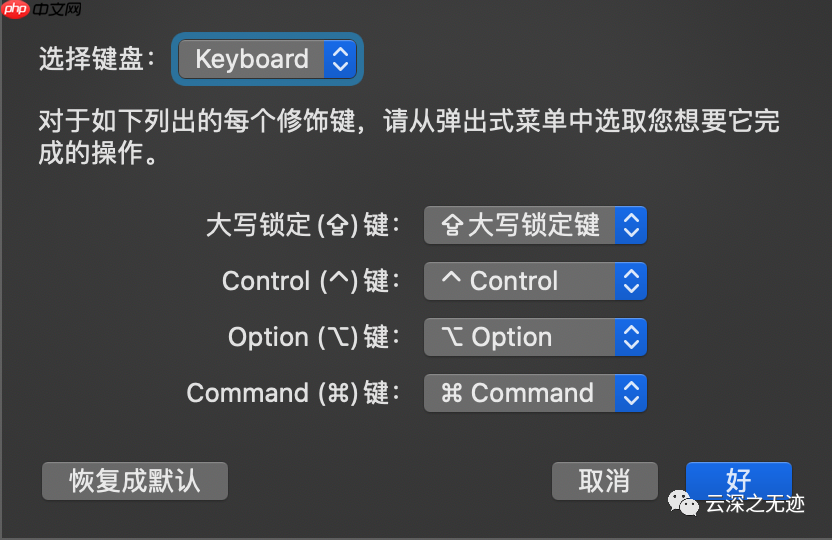 这是我目前的映射设置,供大家参考。
这是我目前的映射设置,供大家参考。
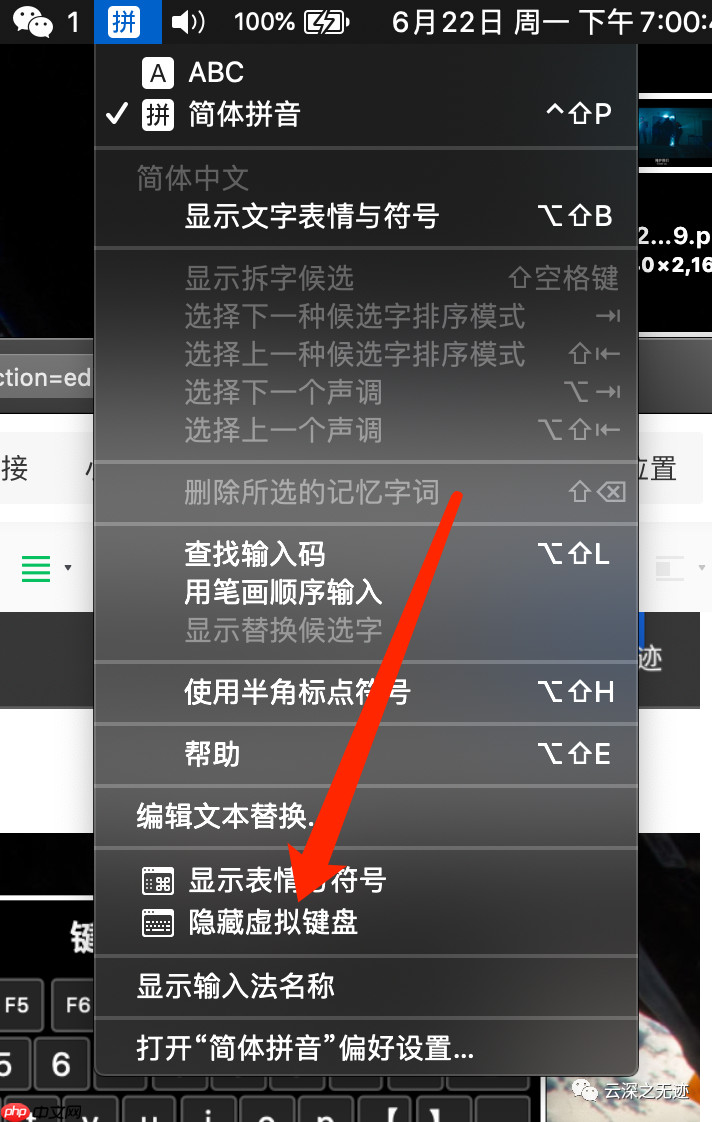 使用这个小型虚拟键盘可以弥补一些功能键的缺失。
使用这个小型虚拟键盘可以弥补一些功能键的缺失。
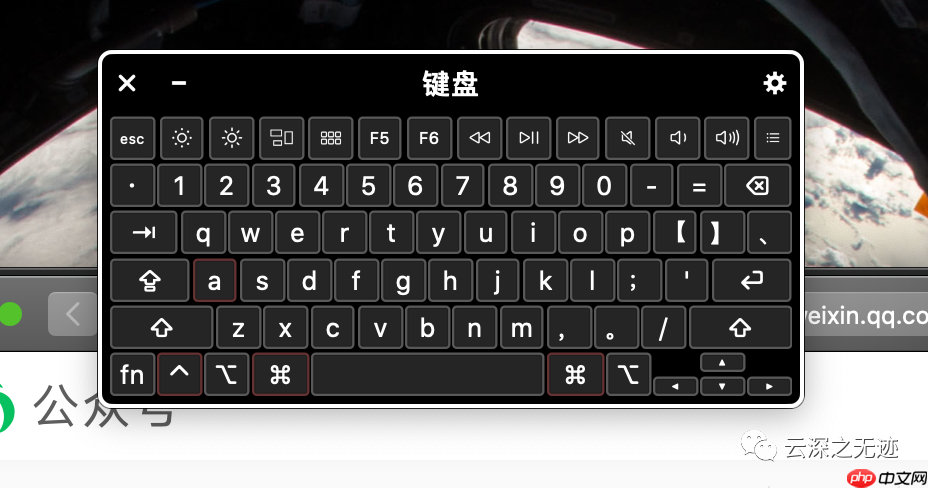 它看起来是这样的,在某些情况下非常有用。
它看起来是这样的,在某些情况下非常有用。
以上就是Mac 键盘上的 Windows 按键映射的详细内容,更多请关注php中文网其它相关文章!

每个人都需要一台速度更快、更稳定的 PC。随着时间的推移,垃圾文件、旧注册表数据和不必要的后台进程会占用资源并降低性能。幸运的是,许多工具可以让 Windows 保持平稳运行。




Copyright 2014-2025 https://www.php.cn/ All Rights Reserved | php.cn | 湘ICP备2023035733号